Efnisyfirlit
Þessi grein sýnir hvernig á að fela formúlu í Excel en leyfa inntak frá notendum. Þetta mun gera þér kleift að vernda formúlurnar gegn alvarlegum villum eða gagnatapi af völdum hvers kyns óvart og óvæntra breytinga notenda. Eftirfarandi mynd undirstrikar tilgang þessarar greinar. Skoðaðu hana fljótt til að læra hvernig á að gera það.

Sæktu æfingarvinnubók
Þú getur hlaðið niður æfingarbókinni með niðurhalshnappinum hér að neðan.
Leyfa innslátt falinna formúla.xlsm
2 aðferðir til að fela formúlu en leyfa innslátt í Excel
Ímyndaðu þér að þú sért með bankavaxtareiknivél excel blað eins og sýnt er á eftirfarandi mynd.
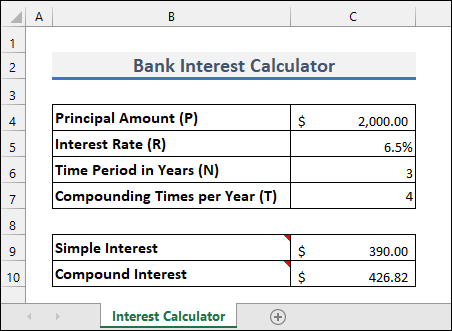
- Þú vilt leyfa notendum að slá inn gögn á bilinu C4 :C7 . En þú vilt ekki leyfa þeim að gera neinar breytingar á formúlunum í hólfum C9 til C10 .

- Þá geturðu beitt annarri hvorri af eftirfarandi aðferðum til að geta gert það.
1. Fela formúlu en leyfa innslátt með verndandi Excel vinnublaði
Þú getur verndað blað eða vinnubók til að gera aðeins sérstakar frumur breytilegar af notendum. Fylgdu skrefunum hér að neðan til að gera það.
📌 Skref
- Fyrst þarftu að velja svið C4:C10 þar sem formúlurnar eru beitt. Að öðrum kosti geturðu valið allar formúlurnar í excel blaðinu þínu með Fara í sérstakt skipunina. Ýttu á F5 >> Sérstök>> Formúlur >> OK til að gera það.

- Ýttu síðan á CTRL+1 til að opna Format Cells valmynd. Næst skaltu haka við Læst og Falið reitina. Eftir það ýttu á OK hnappinn.

- Veldu nú frumurnar sem þú vilt hafa hægt að breyta fyrir notendurna, þ.e. til að leyfa notendum að setja inn gögn í þær frumur ( C4:C7 ).
- Ýttu næst á CTRL+1 aftur og farðu í Vörn flipa. Að þessu sinni skaltu halda Læstum og Falið reitunum ómerktum. Smelltu síðan á OK hnappinn.

- Eftir það skaltu velja Protect Sheet úr Skoða flipi.

- Þú getur slegið inn lykilorð en það er ekki skylda. Hakaðu við Veldu læsta hólf og Veldu ólæsta hólf . Smelltu síðan á OK hnappinn.

- Nú, ef þú velur frumurnar sem innihalda formúlur, muntu ekki sjá neina formúlu í formúluboxið.

- Reyndu nú að breyta þessum hólfum. Þá muntu sjá eftirfarandi villu.

- En þú getur auðveldlega sett inn gildi á bilinu C4:C7 . Og þetta mun breyta niðurstöðunum í frumum C9:C10 .

Lesa meira: Hvernig á að Fela formúlu í Excel án þess að vernda blað (2 aðferðir)
Svipuð lestur
- Hvernig á að fela formúlur fyrir öðrum notendum í Excel ( 2 leiðir)
- Hvernig á aðFela formúlur í Excel þar til gögn eru slegin inn (2 aðferðir)
2. Fela formúlu en leyfa innslátt með Excel VBA
Önnur leið til að fá sömu niðurstöðu og í fyrri aðferðin er með því að nota VBA í excel.
- Fyrst skaltu ýta á ALT+F11 til að geta gert það. Þetta mun opna Microsoft VBA gluggann.
- Ýttu síðan á Insert >> Ný eining til að opna nýja auða einingu eins og sýnt er hér að neðan.

- Eftir það skaltu afrita eftirfarandi kóða með því að nota afritunarhnappinn.
3940
- Límdu nú afritaða kóðann á auðu eininguna. Ýttu síðan á F5 til að keyra kóðann.
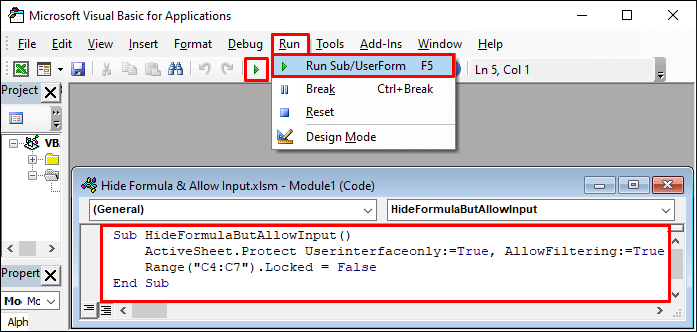
- Að lokum færðu sömu niðurstöðu og í fyrri aðferðinni.
Lesa meira: Hvernig á að fela formúlu í Excel með VBA (4 aðferðir)
Atriði sem þarf að muna
- Þú getur afverndað blaðið á flipanum Skoða ef þú þarft að gera breytingar á formúlunum. En þú munt ekki geta gert það ef þú gleymir lykilorðinu.
- Vörn virkar aðeins á læstum frumum. Gakktu úr skugga um að viðkomandi frumur séu læstar áður en þú notar blaðvörn.
Niðurstaða
Nú veistu tvær leiðir til að fela formúlu en leyfa inntak í Excel. Vinsamlegast láttu okkur vita ef þessi grein hefur hjálpað þér að leysa vandamál þitt. Notaðu athugasemdahlutann hér að neðan fyrir frekari fyrirspurnir eða tillögur. Þú getur líka heimsótt ExcelWIKI bloggið okkar til að finna lausnirað fleiri Excel tengdum vandamálum. Vertu hjá okkur og haltu áfram að læra.

